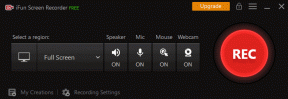Изтеглете TWRP Recovery за Moto G Stylus 5G
разни / / January 29, 2022
На тази страница ще ви насочим да инсталирате TWRP Recovery на Moto G Stylus 5G (Денвър/Осака). Това ръководство съдържа както писмена инструкция, така и видеоурок, за да ви помогне да го инсталирате бързо. Уверете се, че сте изтеглили необходимите файлове и след това преминете направо към инструкциите как да инсталирате TWRP Recovery на Moto G Stylus 5G.
Имайте предвид, че преди да преминете към процеса, първо ще трябва да отключите зареждането на устройството. Тъй като OEM производителите на смартфони предоставят заключен буутлоудър на своите устройства поради някои опасения за сигурността, за да инсталирате файл на трета страна, ще трябва да отключите буутлоудъра. След това ще можете да инсталирате TWRP Custom Recovery на вашето Moto G Stylus 5G устройство, както и root. TWRP Recovery може също да взема резервни копия на Nandroid, да възстановява, да изтрива система/данни/кеш и др.

Съдържание на страницата
-
TWRP Recovery и неговите предимства
- Предимства на TWRP Recovery:
-
Стъпки за инсталиране на TWRP Recovery на Motorola G100 (Денвър/Осака)
- Предварителни изисквания:
- Подробности за възстановяване на TWRP
- Метод: ADB и Fastboot Tool
-
Какво е Root?
- Предимството на Rooting:
- Стъпки за root Moto G Stylus 5G
TWRP Recovery и неговите предимства
Team Win Recovery Project е персонализирано изображение за възстановяване на софтуер с отворен код за устройства, базирани на Android. Той предоставя интерфейс с активиран сензорен екран, който позволява на потребителите да инсталират фърмуер на трета страна и да архивират текущата система, която функции често не се поддържат от изображения за възстановяване. – Уикипедия
Предимства на TWRP Recovery:
- Можете да флаширате персонализиран ROM на Moto G Stylus 5G с помощта на TWRP
- Можете да флаширате модинг zip файлове, за да персонализирате телефона си
- Лесни за флашване и използване на Xposed модули с помощта на TWRP
- Лесен за изкореняване и премахване с помощта на TWRP Recovery flashable zip SuperSU
- Можете да инсталирате Magisk на Moto G Stylus 5G
- Лесен за създаване и възстановяване на Nandroid Backup с помощта на TWRP Recovery.
- Лесен достъп за възстановяване на Nandroid Backup.
- Можете да флаширате файла с изображение с помощта на TWRP Recovery на Moto G Stylus 5G
- Лесно премахване на всички раздуващи се програми с помощта на TWRP Recovery на Moto G Stylus 5G.
- За подклокване и овърклок.
- Можете да почистите Wipe, Cache и Data.
Стъпки за инсталиране на TWRP Recovery на Motorola G100 (Денвър/Осака)
Преди да преминете към процеса на инсталиране на TWRP, не забравяйте да следвате правилно всички предварителни изисквания, посочени по-долу.
Предварителни изисквания:
- Файлът и ръководството се поддържат за модела Moto G Stylus 5G (Денвър/Осака). Не го опитвайте на други устройства.
- Зареждането на Moto G Stylus 5G трябва да бъде отключено.
- За този процес са необходими компютър/лаптоп и USB кабел.
- Не забравяйте да вземете a Пълно архивиране на данните на устройството (без Root).
- Заредете батерията на вашето устройство до пълно.
- Изтеглете всички необходими файлове:
- No Verity opt Encrypt
- Изтеглете SuperSU Zip – За root, използвайки SuperSU
- Изтеглете Magisk Zip – За root с помощта на Magisk
- USB драйвери: Motorola USB драйвери
- Изтеглете ADB и Fastboot и ги инсталирайте на вашия компютър
Подробности за възстановяване на TWRP
| Име на файл | TWRP възстановяване |
| Версия | 3.5.2 |
| поддържа | Неофициален |
| Разработчик | Електимон |
Изтеглете TWRP Recovery
Опровержение:
GetDroidTips няма да носи отговорност за какъвто и да е вид повреда или грешка, възникнали на вашето устройство, докато/след инсталиране на файловете или следвайки това ръководство. Уверете се, че сте направили пълно архивиране, преди да направите нещо. Правете това на свой собствен риск.
Метод: ADB и Fastboot Tool
След като изтеглите всички необходими файлове, драйвери и инструменти, следвайте процеса на инсталиране.
- На първо място, активирайте опциите за програмисти и режима на USB отстраняване на грешки на вашето устройство.
- Отидете до устройството Настройки > Система > Относно телефона > след това докоснете номера на компилация седем пъти, за да активирате режима на опциите за разработчици.

- Сега отидете на опциите за програмисти в менюто Настройки и включете превключвателя, за да активирате USB отстраняване на грешки.

- След това отворете папката ADB & Fastboot на вашия компютър. След това натиснете и задръжте клавиша Shift и щракнете с десния бутон на мишката, за да отворите командния прозорец.

- Изключете вашето устройство > Натиснете и задръжте бутона за увеличаване на силата на звука + захранване заедно за няколко секунди, за да влезете в режим Fastboot.
- Свържете устройството си с компютъра чрез USB кабел и въведете следния код в командния прозорец и натиснете Enter:
adb рестартиращ буутлоудър
- Сега вашето устройство е свързано успешно като устройство за бързо стартиране.
- Въведете следната команда и натиснете Enter, за да проверите дали устройството за бързо стартиране е свързано или не:
устройства за бързо стартиране
Сега, за да инсталирате TWRP Recovery на телефона си, въведете следната команда и натиснете enter:
fastboot flash recovery_a twrp.img
fastboot flash recovery_b twrp.img
- След това рестартирайте в TWRP ръчно или с помощта на команда за бързо стартиране.
fastboot oem рестартиране-възстановяване
Или
бързо зареждане на twrpname.img
- Това е. Успешно инсталирахте TWRP Recovery на устройството Moto G Stylus 5G. Сега трябва да флаширате Root.
Какво е Root?
Руутването на смартфон е неофициалният начин да разрешите достъп на администратор или суперпотребител до системата и подсистемата на вашето устройство. Следователно, потребителят може лесно да настройва, променя, редактира или изтрива системни файлове и приложения лесно.
С помощта на рутинг можете да деинсталирате раздуващия софтуер, да увеличите производителността на устройството, да намалите изтощаването на батерията, да инсталирате Xposed модули и др. Въпреки това, руутването на смартфон ще анулира гаранцията на устройството и е възможно повече да не получавате актуализации на софтуера OTA. Неправилният начин на вкореняване също може лесно да развали вашето устройство. Затова се уверете, че следвате правилно ръководството.
Реклами
Предимството на Rooting:
- Можете да получите достъп до всички файлове на вашия Moto G Stylus 5G, дори файловете, които се намират в основната директория на вашия телефон.
- Можеш увеличаване на производителността на вашия Moto G Stylus 5G от овърклок.
- Чрез вкореняване можете увеличете живота на батерията чрез подклокване на Moto G Stylus 5G.
- Деинсталирайте Bloatware на Moto G Stylus 5G.
- Можете да блокирате реклами във всякакви приложения за Android, като Youtube и други приложения, свързани с игри.
Прочетете също: Топ 5 алтернативи на Adblock Plus за Android
- Чрез рутиране на Moto G Stylus 5G можете да преглеждате, редактирате или изтривате всеки системен файл в главната директория.
- Можете да инсталирате Xposed Framework и много Xposed модул поддържа.
Стъпки за root Moto G Stylus 5G
Ръководство за Root Moto G Stylus 5G чрез SuperSU
Ръководство за Root Moto G Stylus 5G чрез Magisk
Реклами
Предполагаме, че това пълно ръководство за инсталиране ще ви бъде полезно. За всякакви въпроси, не се колебайте да попитате в коментарите по-долу.